Organigramm duplizieren
OrgChartX ermöglicht es Ihnen, komplexe Organigramme effizient zu erstellen und zu verwalten. Aber was, wenn Sie schnell ein Duplikat eines Organigramms, entweder von der gesamten Struktur oder einem spezifischen Zweig, erstellen müssen? Dieser Leitfaden zeigt Ihnen zwei einfache Wege, dies innerhalb von OrgChartX zu erreichen.
Duplizieren auf dem Mac
- Wählen Sie Ihren Ausgangspunkt: Wählen Sie den Knoten des Zweiges, den Sie duplizieren möchten. Wenn Sie den Wurzelknoten auswählen, duplizieren Sie das gesamte Organigramm.
- Rechtsklick-Magie: Auf Ihrem Mac
rechtsklickenoderCtrl+klickenSie auf den ausgewählten Knoten. Dies öffnet das Kontextmenü. - Navigieren und Duplizieren: Im Kontextmenü finden Sie die Option "In ein neues Diagramm speichern" und klicken darauf.

Ein brandneues Organigramm, identisch mit Ihrem ausgewählten Zweig oder der gesamten Struktur, wird erstellt. Sie finden es im Willkommensfenster zusammen mit Ihren anderen Diagrammen.
Duplizieren auf iPhone, iPad und VisionPro
- Zielen Sie auf Ihre Auswahl: Wählen Sie den Knoten des Zweiges, den Sie duplizieren möchten. Denken Sie daran, die Auswahl des Wurzelknotens dupliziert das gesamte Diagramm.
- Tippen Sie auf die Aktionsleiste: Suchen Sie die "..." Schaltfläche auf der Aktionsleiste Ihres Geräts. Dies öffnet die Menüoptionen.
- Mit Leichtigkeit duplizieren: Im Menü finden Sie "In ein neues Diagramm speichern" und tippen darauf.
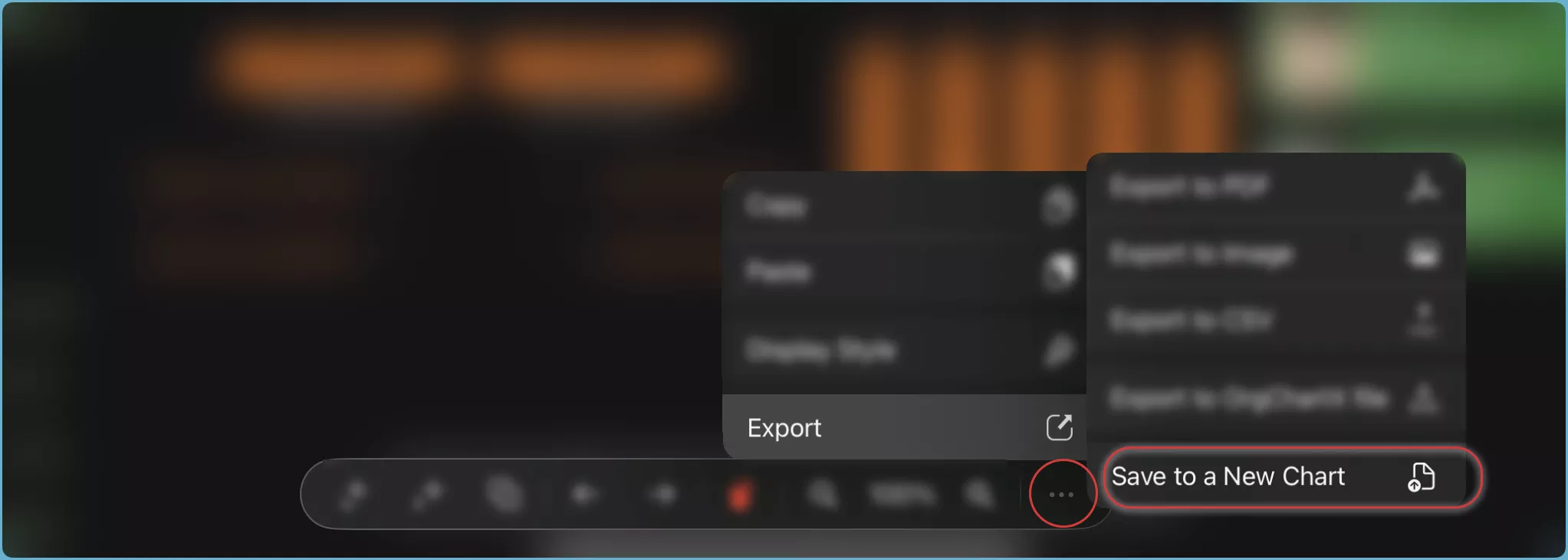
Ein brandneues Organigramm, identisch mit Ihrem ausgewählten Zweig oder der gesamten Struktur, wird erstellt. Sie finden es im Willkommensfenster zusammen mit Ihren anderen Diagrammen.
OrgChartX unterstützt auch den Export der gesamten Struktur oder eines spezifischen Zweiges in eine OrgChartX-Datei mit der Dateiendung .orgchartx. Dies bietet eine weitere leistungsstarke Option zum Replizieren von Diagrammdaten für Sie.
Duplizieren und Exportieren/Importieren haben unterschiedliche Vorteile. Wählen Sie basierend auf Ihren spezifischen Bedürfnissen.